火狐浏览器打开多进程浏览器控制台的方法
2024-04-24 11:06:53作者:极光下载站
很多小伙伴在使用火狐浏览器的过程中经常会遇到需要使用多进程浏览器控制台的情况,这时我们该在哪里找到多进程浏览器控制台呢。其实在火狐浏览器中,我们只需要找到“打开应用程序菜单”选项,也就是“三”图标,打开该图标,然后在菜单列表中找到“更多工具”选项,点击打开该选项,接着在更多工具页面中点击打开“浏览器控制台”选项,最后在浏览器控制台页面中点击“多进程”选项即可。有的小伙伴可能不清楚具体的操作方法,接下来小编就来和大家分享一下火狐浏览器打开多进程浏览器控制台的方法。
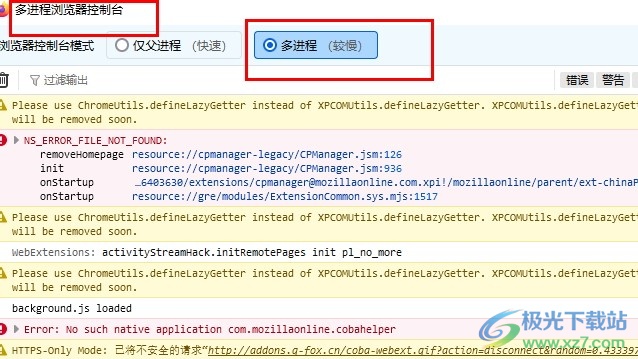
方法步骤
1、第一步,我们先点击打开火狐浏览器,然后在火狐浏览器页面右上角再点击“打开应用程序菜单”选项
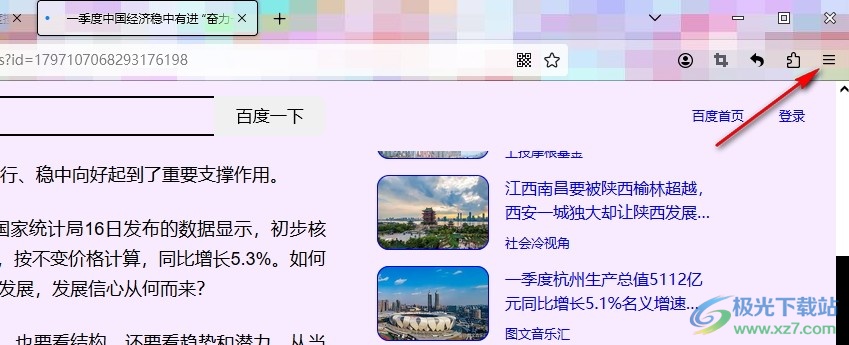
2、第二步,点击“打开应用程序菜单”选项之后,我们在菜单列表中找到“更多工具”选项,打开该选项
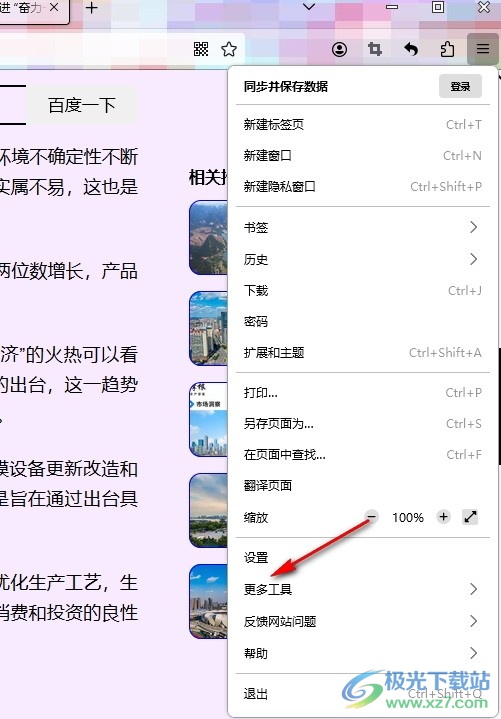
3、第三步,打开“更多工具”选项之后,我们在更多工具页面中找到“浏览器控制台”选项,打开该选项
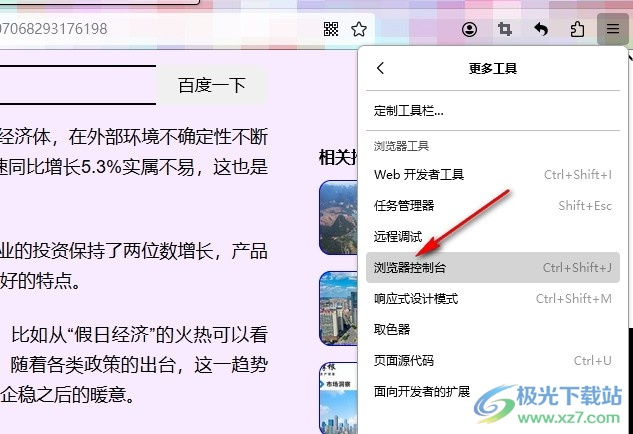
4、第四步,打开“浏览器控制台”选项之后,我们在控制台弹框中找到“多进程”选项,直接点击选择该选项
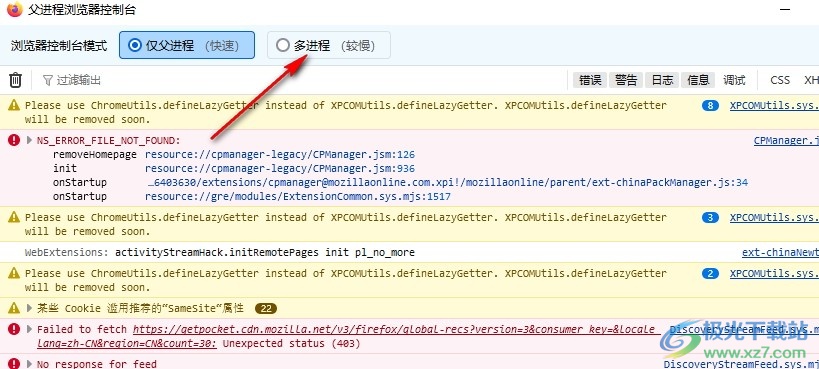
5、第五步,点击“多进程”选项之后,我们在浏览器控制台页面中就能查看多进程的详细信息了
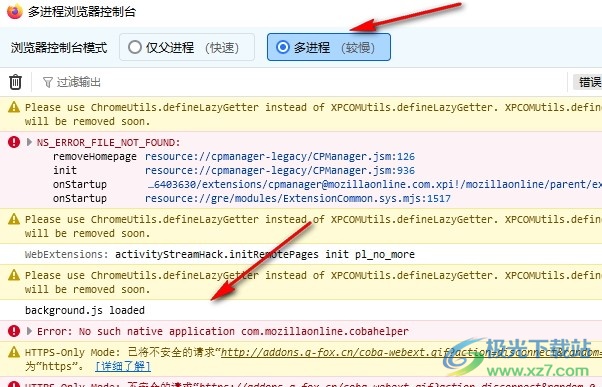
以上就是小编整理总结出的关于火狐浏览器打开多进程浏览器控制台的方法,我们打开火狐浏览器中的“三”图标,然后在菜单列表中先打开更多工具选项,接着在更多工具页面中找到并打开“浏览器控制台”选项,最后在浏览器控制台弹框中点击打开“多进程”选项即可,感兴趣的小伙伴快去试试吧。
